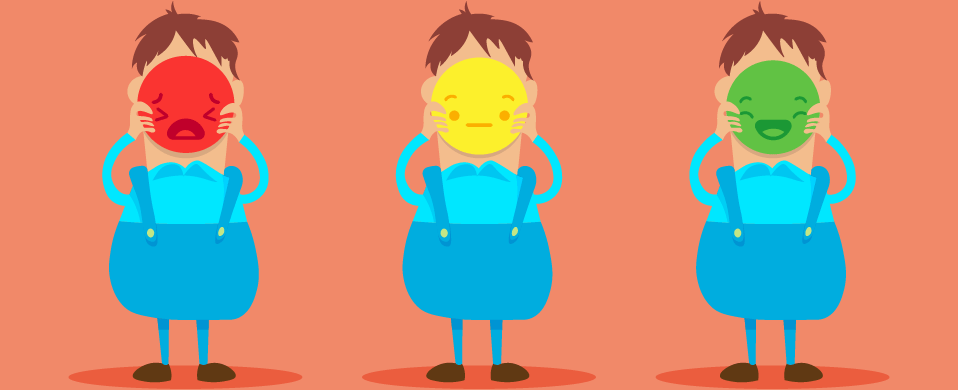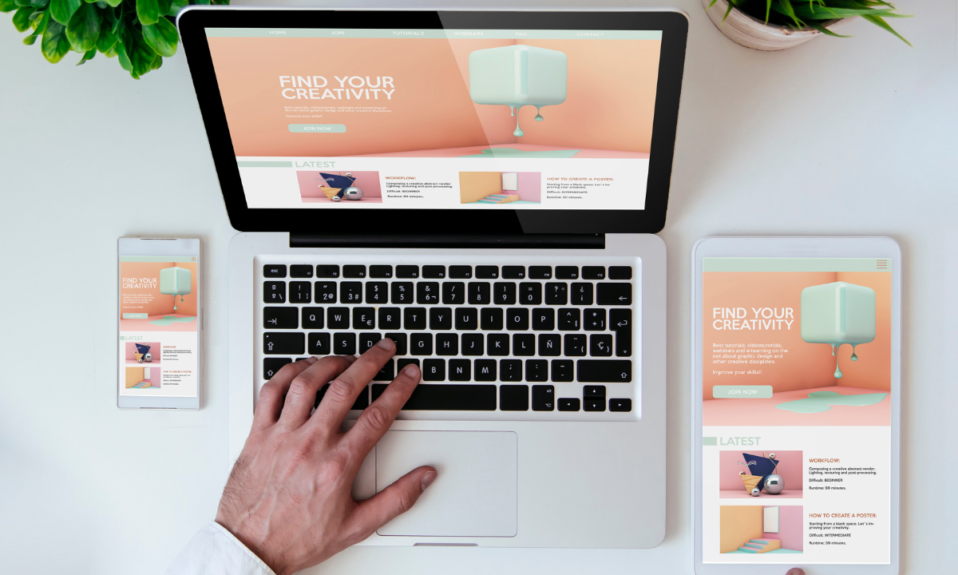Jako freelancer lub agencja WordPress będziesz miał dwa typy klientów: tych, którzy potrzebują nowej witryny i tych, którzy mają witrynę, która wymaga zarządzania. To właśnie ten drugi typ klienta potrzebuje szczególnego rodzaju uwagi.
Z pozoru istniejące miejsce wymagające konserwacji jest darem. Nie ma potrzeby opracowywania ani budowania; po prostu sprawdź tarcze zgodnie z harmonogramem, bądź gotowy, jeśli coś pójdzie nie tak i wystaw rachunek klientowi. Oczywiście jest to WordPress i chociaż go kochamy, nigdy nie jest całkiem że spokojnie. Strona, której nie zbudowałeś, jest nieznanym podmiotem, a większość klientów ma bardzo małą wiedzę na temat swojej witryny “pod maską”, o ile wydaje się działać.
Przejdź przez następującą listę kontrolną przyjmowania, akceptując zarządzanie witrynami WordPress, których nie zbudowałeś. Te kroki mają na celu pomóc Ci szybko ocenić witrynę, dzięki czemu nie spędzasz zbyt wiele czasu na przygotowywaniu się do działania.

1. Dostęp:
- Pulpit nawigacyjny WordPress: oczywiście będziesz potrzebował dostępu na poziomie administratora do Pulpitu nawigacyjnego WordPress. Po wejściu Usuń Dostęp dla poprzedniego dewelopera / właściciela witryny.
- Dostęp do hostingu, FTP / sFTP i cPanel, jeśli jest używany.
- Dostęp CDN, jeśli jest używany: aby uzyskać więcej informacji o tym, czy CDN jest konieczne, przeczytaj nasz post.
- Rejestrator domen: może to być konieczne, ale nie musi, w zależności od poziomu zarządzania, który zapewniasz. Jeśli Twoja umowa ma po prostu utrzymywać wszystko na bieżąco i działać sprawnie, nie powinieneś tego potrzebować. Jeśli jednak przeniesiesz hosting lub będziesz miał inne zadania wymagające dostępu do domeny, zdobądź go.
- Hasła: po zaznaczeniu wszystkich powyższych pól zmień wszystkie swoje hasła i zachowaj bezpieczny zapis nowych. To usuwa dostęp wszystkich wcześniejszych menedżerów witryny.
2. Rozwiązanie Do Tworzenia Kopii Zapasowych:
- Ma jakiś? Jeśli nie, dodanie rozwiązania do tworzenia kopii zapasowych jest priorytetem, zanim zrobisz cokolwiek po zalogowaniu i aktualizacji hasła. Następnie utwórz początkową kopię zapasową dla siebie przed wprowadzeniem jakichkolwiek innych zmian.
- Jeśli ma już rozwiązanie do tworzenia kopii zapasowych, gdzie trafiają pliki kopii zapasowych? Mogą one przejść do twojego poprzednika, do klienta — który zazwyczaj ma niewielką wiedzę o tym, jak je odzyskać — lub do konta hostingowego witryny. Upewnij się, że pliki trafiają do miejsca, do którego możesz łatwo i szybko uzyskać dostęp, jeśli zajdzie taka potrzeba.
- Jeśli istniejące rozwiązanie do tworzenia kopii zapasowych jest dodatkiem premium, sprawdź, czy konto jest opłacane przez Klienta lub poprzednika. Jeśli jest to konto Twojego poprzednika, zobacz punkt listy 6.
3. Protokół Bezpieczeństwa:
- Ma jakiś? Jeśli nie, dodanie wtyczki bezpieczeństwa jest priorytetem numer dwa. Po skonfigurowaniu Uruchom diagnostykę w witrynie, aby upewnić się, że zaczynasz w zdrowym środowisku. Rozważ również przejrzenie tej 32-częściowej listy kontrolnej bezpieczeństwa. Jeśli diagnostyka okaże się niezdrowy kod, należy rozwiązać, że z klientem jak najszybciej. Zademonstruj, jak problem zaczął się na cudzym zegarku i zdecyduj, jak postępować. Jeśli chcesz zagłębić się w naprawę samodzielnie, ale nie jesteś dobrze zorientowany w tym, jak, przeczytaj to, aby zacząć.
- Jeśli strona ma już protokół bezpieczeństwa, co emaadres il otrzymuje alerty? Prawdopodobnie nie jest to klient. Pamiętaj, aby zaktualizować to, aby otrzymywać powiadomienia.
- Jeśli istniejąca wtyczka zabezpieczeń jest dodatkiem premium, sprawdź, czy konto jest opłacane przez twojego klienta lub poprzednika. Jeśli jest to konto Twojego poprzednika, zobacz punkt listy 6.
4. Ogólny kontakt na stronie i Użytkownicy na poziomie administratora:
- Sprawdź ustawienia witryny, aby zobaczyć, jaki adres e-mail jest wymieniony jako ogólny punkt kontaktowy. Jeśli to klient, możesz go zostawić w spokoju. Jeśli jest to inny dostawca usług, klient prawdopodobnie spodziewa się, że będziesz punktem kontaktowym w przypadku jakichkolwiek problemów z witryną, które mogą się pojawić. Jeśli jest to część umowy serwisowej, wpisz tutaj swój adres e-mail. Jeśli nie, porozmawiaj ze swoim Klientem.
- Poszukaj poprzedniego wykonawcy WordPress na liście użytkowników, zwłaszcza w warstwie administratora, i usuń ich dostęp.
5. Sprawdź certyfikat SSL:
- Ma jakiś? Jeśli nie, dodaj go.
6. Zawartość Premium z odnawialnymi licencjami:
- Weź spis każdej funkcji premium tej kompilacji WordPress. Deweloper, który zbudował witrynę, mógł wystawić klientowi szczegółową fakturę z wymienionymi przedmiotami, ale istnieje duże prawdopodobieństwo, że taka lista nie istnieje.
- Zapytaj klienta, za które części zapłacili. Jeśli płacili tylko deweloperowi, wszystkie licencje premium należą do niej.
- Niektóre dodatki nie są premium, ale nadal wymagają kont do przyznawania kluczy API i aktualizacji. Zrób ich spis i uzyskaj do nich dostęp.
- Wylej listę licencji i kont dodatkowych. Jeśli wszystkie są kontrolowane przez Klienta, możesz przejść do następnego kroku. Jeśli poprzedni programista kontroluje jakiekolwiek konta, może być konieczne skontaktowanie się z nim, jeśli to możliwe. Jeśli nie jest to możliwe, dodatki premium mogą wymagać ponownego zakupu (jeśli nie od razu, to ostatecznie). Porozmawiaj ze swoim Klientem o tym, jak dokonać zakupu i odpowiednio dostosować koszty.
7. Wtyczka Zarządzania:
- Zlokalizuj i usuń dowolną istniejącą wtyczkę zarządzania. Może być osadzony w instalacji WordPress z hosta lub dodany jako wtyczka. (Uwaga: możesz zostawić to w spokoju, jeśli masz pełny dostęp do hostingu, a hosting się nie zmienia.)
- Zainstaluj preferowaną wtyczkę do zarządzania.
- Jeśli jeszcze nie korzystasz z tego oszczędzającego czas rozwiązania, oto podkład na wtyczkach do zarządzania witryną.
Rozważ WPMU DEV Dashboard, rozwiązanie do zarządzania witryną, które integruje się z hubem w celu kompleksowego zarządzania wszystkimi nadzorowanymi witrynami.
8. Zacznij zarządzać:
- Przejrzyj ten doskonały post, który przeprowadzi Cię przez najlepsze praktyki zarządzania witryną w przyszłości, gdy będziesz mieć pewność, że witryna WordPress jest teraz pod twoją opieką czysta, wydajna i zgodna z Twoimi profesjonalnymi standardami.
Możliwości Wykraczające Poza Zarządzanie
Przechodząc przez powyższą listę kontrolną, zwłaszcza po przeczytaniu postu połączonego w kroku 8, prawdopodobnie znajdziesz nowe możliwości dla usług, które możesz zaoferować, które wykraczają poza zwykłe aktualizacje. Na przykład, czy obrazy są zoptymalizowane? Jak szybko ładują się strony? Czy strony są zoptymalizowane pod kątem SEO? Zapoznaj się z naszą listą wtyczek do optymalizacji wydajności witryny, w tym Hummingbird, Smush i SmartCrawl dla rozszerzonych usług, które możesz zaoferować swoim klientom konserwacyjnym, którzy nie wymagają dodawania nowych zestawów umiejętności.
Chcesz usprawnić proces wdrażania? Dowiedz się, jak zautomatyzowaće Z Forminatorem.
Przejęcie zarządzania istniejącą witryną WordPress może być doskonałym źródłem regularnych dochodów dla freelancera lub małej agencji. Po prostu upewnij się, że sprawdzasz witrynę zgodnie z listą kontrolną, aby uniknąć nieprzyjemnych niespodzianek, które mogą cię kosztować czas i pieniądze.
Tagi: